App Store'da uygulamalarımı güncellemek istedim ve doğru karakterlerle ve hata olmadan şifremi girdiğimde yanlış olduğunu söylüyor, hata yapmadan yazmama rağmen. Bu yüzden şifremi değiştirdim. Ardından yeni şifremi tekrar hata yapmadan girdikten sonra hala yanlış olduğunu söylüyor. Neden olduğunu bilmiyorum.
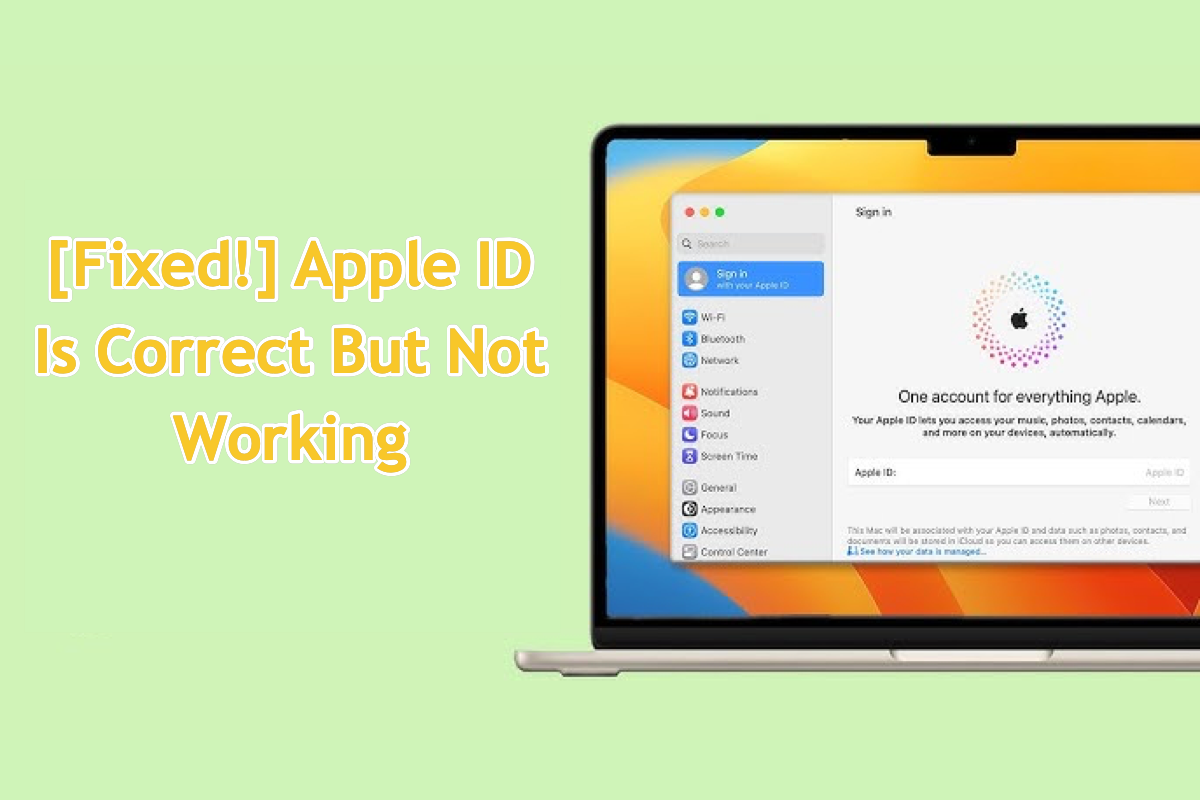
Eğer giriş yaptığınız Apple Kimliği, Medya ve Satın Alma öğeleri için olan farklı bir kimlik ise, o zaman Apple Kimliği doğru ancak çalışmıyor sorunuyla karşılaşabilirsiniz. Sonuç olarak, bu Apple Kimliği hesabıyla indirilen yazılımın güncellenmesi veya yeniden yüklenmesi başarısız olur, ücretli veya ücretsiz bir uygulama olması fark etmeksizin.
Korkmayın lütfen. Bu iBoysoft ile paylaşılan yazı, bu engeli gidermek için çeşitli çözümlerle sizi yönlendirecek ve Apple Kimliğinizi normal yoluna geri getirecektir. O halde başlayalım!
Yaklaşım 1: Medya ve Satın Alma için Apple Kimliğine Geçiş Yapın
Medya ve Satın Alma hesabından indirilen programın çıkış yapmasından sonra bile çalışmaya devam etmesi, artık güncellemeleri veya hata düzeltmelerini almaz, daha da kötüsü, satın alınan yazılımı farklı bir hesapla yeniden yüklemek isterseniz.
Bu nedenle yazılımı güncellemek veya belirli nedenlerle yeni bir Apple Kimliği hesabıyla yeniden yüklemek istediğinizde, sizden yanlış şifre bildirimiyle engeller. Bu gibi bir engelle karşılaştığınızda, daha iyi bir yaklaşım Medya ve Satın Alma hesabı için Apple Kimliğine geçiş yapmak ve ardından ücretli uygulama yeniden yüklemesini veya güncellemeyi gerçekleştirmek olacaktır. İşte bunu nasıl yapabilirsiniz:
- Mac Masaüstünün sol üst köşesinde bulunan Apple Menüsü tıklayın.
- Daha fazla değişiklik için açılır menüden Sistem Ayarları seçin.
- Ardından kenar çubuğun en üstünde adınıza tıklayın ve Medya & Satın Alma'yı tıklayın.
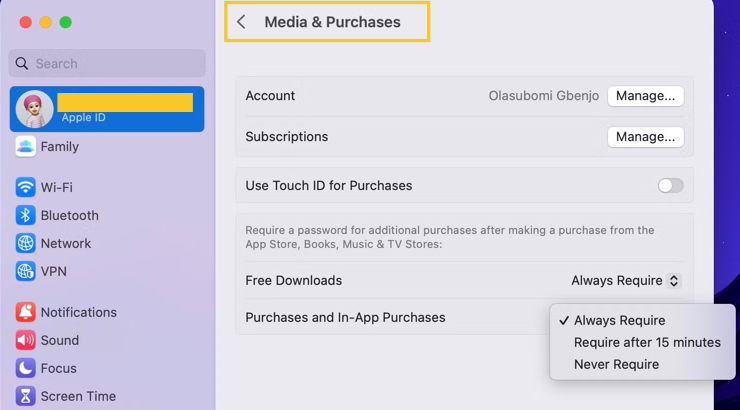
- İstenen uygulamayı indirmek için önceden kullanılan hesaba giriş yapın.
Önceki uygulama ile oturum açtığınızda, uygulama güncellemesini veya yeniden yüklemesini yapabilirsiniz.
Eğer bu Apple Kimliği hesabıyla indirdiğiniz uygulama ücretsiz ise, günlük hayatta sıkça kullandığınız ana hesabınızla indirmeniz önerilir, böylece güncellemeleri veya daha fazla yeniden yüklemeyi daha uygun bir şekilde alabilirsiniz.
Mac, bir uygulamanın iki sürümünü saklasa da, daha fazla kullanılabilir sabit disk alanı ve "Önceki açılan sürümden farklı XXX bildirimini daha az almak için indirdiğiniz uygulamayı önceki Apple kimliği ile silmeniz önerilir.
Yeni uygulama ile eski arasındaki çatışmayı azaltmak için, tam bir uygulama silme işlemi gereklidir, manuel olarak uygulamayı Mac Çöp Kutusu'na sürüklemek yetersizdir. Tüm bu işlemleri tek seferde gerçekleştiren iBoysoft MagicMenu'nın kaldırma fonksiyonuna güvenebilirsiniz!
Sonra, ana Apple kimliğinizle oturum açın ve bu uygulamayı bir kez daha indirin, geliştirici sizi güncellenmiş bilgiler ve hata düzeltmeleriyle ilgili yapılan güncelleme geçmişine dayanarak gönderecektir.
Yaklaşım 2: Aile Paylaşımı Kurma
Eğer Medya ve Satın Alımlar için Apple kimliğine geçmekle ilgili bir ilginiz veya şifreniz yoksa, her iki dahil edilen Apple kimliği hesabı için Aile Paylaşımı kurmak denemeye değer.
Apple Aile Paylaşımı, iCloud+, Apple Music, Apple TV+, Apple Fitness+, Apple News+, Apple Arcade ve önceden faturalandırılan medya ve satın alımlar için ödeme yapan uygulamalar da dahil olmak üzere paylaşılan Apple hizmetlerini kullanmak için en fazla beş diğer aile üyesini davet etmenize olanak tanır.
Sorunu çözmek için Aile Paylaşımı kurmak için nasıl yapıldığını size burada göstereceğiz: Apple kimliğim doğru ancak çalışmıyor.
macOS Ventura veya daha sonraki macOS sürümleriyle Mac'inizde:
- Apple menüsünü seçin > Sistem Ayarları'nı tıklayın. Adınıza tıklayın, ardından Aile (veya Aile Paylaşımı) tıklayın.
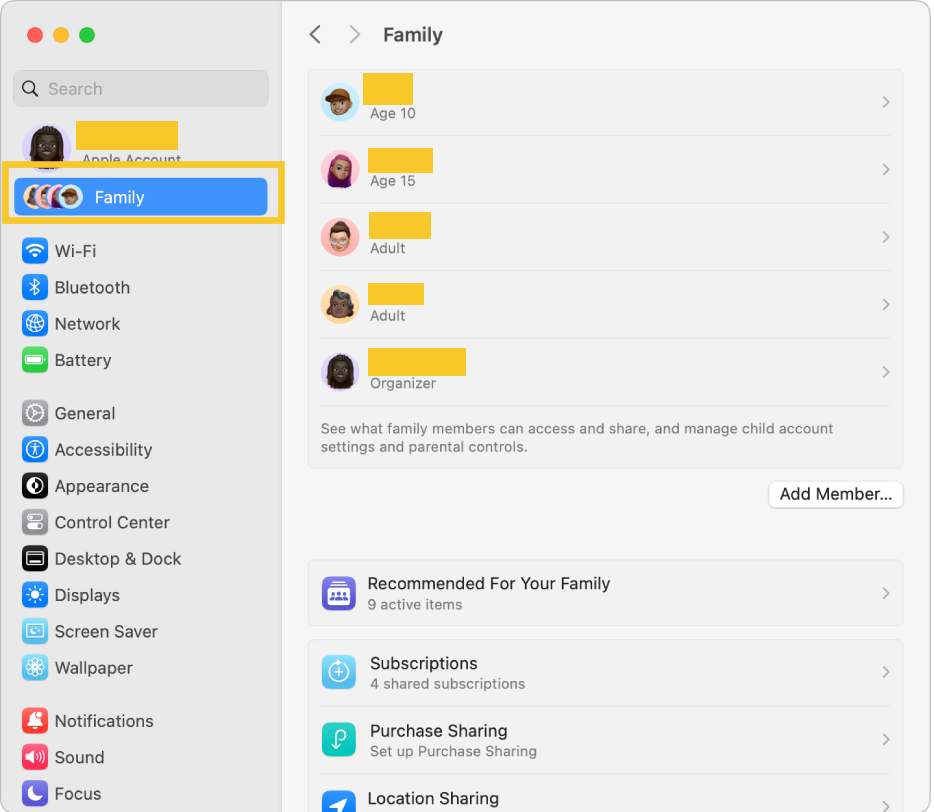
- Aileyi Kure tıklayın.
- Ailenizi kurmak ve aile üyelerinizi davet etmek için ekrandaki talimatları izleyin.
Ardından, insanları davet etmek için aile paylaşımına katılma işlemini kontrol edebilirsiniz:
- Apple menüsü > Sistem Ayarları seçin, ardından Aile öğesine tıklayın.
- Davet durumunu kontrol etmek için kişinin adına tıklayın.
Davetinizi kabul etmeyen alıcı eğeriniz tıklayarak tekrar gönderebilirsiniz. Daveti Yeniden Gönder
Bir davet aldıysanız, Aile Paylaşımına katılmak için kabul etmenin yolları şunlar:
- Apple menüsü > Sistem Ayarları seçin.
- Aile öğesine tıklayın.
- Bir daveti kabul etmek için ekrandaki talimatları izleyin. Bir aileye katıldığınızda, hesap bilgilerinizi onaylamanız ve ailenizin kurduğu özelliklere veya hizmetlere katılmanız istenebilir.
Yaklaşım 3: Yeni bir kullanıcı hesabı oluşturun
Apple Kimliği şifresinin doğru olmasına rağmen çalışmıyor sorunu neredeyse istediğiniz bir uygulamayı indirmek için kullandığınız Apple Kimliği hesapları farklı olduğu için yaşanır, bu bildirimi sonlandırmak için yukarıda belirtildiği gibi Apple Kimliği hesabınızı Medya ve Satın Alımlar için değiştirebilir veya Aile Paylaşımı kurabilirsiniz.
Apple Kimliği şifresi hala yanlışsa hiçbir hesap değişikliği olmadan, her şeyin yolunda olduğunu test etmek için yeni bir kullanıcı hesabı oluşturabilirsiniz.
- Apple menüsüne tıklayın ve Sistem Ayarları 'nı seçin.
- Sistem Ayarları panelinde Kullanıcılar ve Gruplar a tıklayın.
- Kilidi açmak için sol alt köşedeki kilide tıklayın ve yönetici hesabı şifrenizi girin.
- Yeni bir kullanıcı hesabı eklemek için " + " düğmesine tıklayın.
- Yönetici , Standart ve Sadece Paylaşım olmak üzere pop-up iletişim kutusundan bir kullanıcı türü seçin, sonra gerekli bilgileri doldurun.
- Kullanıcıyı Mac'inize eklemek için Kullanıcı Oluştur düğmesini seçin.
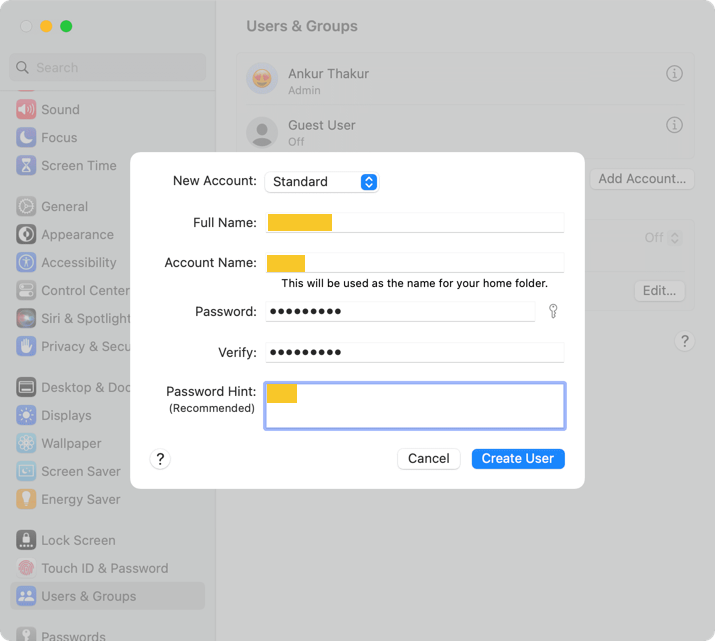
Sonra, oluşturduğunuz yeni kullanıcı hesabına geçin ve Apple Kimliğine giriş yapın ve hala yanlış şifre bildiriminde bulunup bulunmadığını görmek için. evet, sadece Apple Destek size profesyonel bir çözüm sunabilir, bu yüzden lütfen doğrudan rapor verin!